Lien Quan Mobileの1001以上の用語の要約

Lien Quan Mobile には、競技中に迅速かつ効果的にコミュニケーションをとるのに役立つ短い用語が多数あります。さて、連権評議会は将軍たちが理解すべき最も基本的な用語を確認します。
Minecraft はそのままでも楽しいし、大きな挑戦もありますが、時には退屈な作業を乗り越えて物事を進めたいと思うこともあります。では、Minecraft でチートを有効にできることをご存知ですか?

Minecraft のすべてのバージョンがチートと互換性があるわけではありません。これらを使用する前に、お使いのバージョンでそれらが許可されていることを確認する必要があります。以下は、チートを使用できる特定のプラットフォームとバージョンのリストです。
チートコマンドを実行できる Minecraft のバージョン
これら 6 つ以外のプラットフォームまたはバージョンで Minecraft をプレイする場合、チートを許可することはできません。これらの非チート プラットフォームには次のものが含まれます (ただし、これらに限定されません)。
Minecraftでチートを有効にする方法
このセクションでは、チートをサポートする各バージョンでチートを有効にする方法を説明します。手順はすべて簡単で、数回クリックするだけでチートを有効にすることができます。
Java版
Java Edition でチートを有効にするには、次の手順に従ってください。
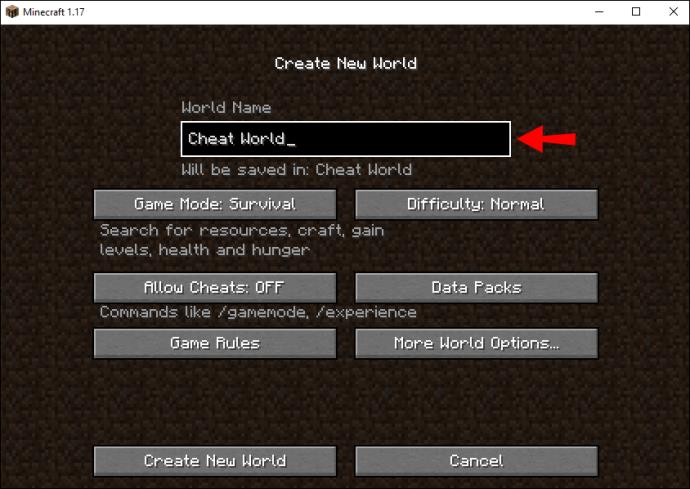
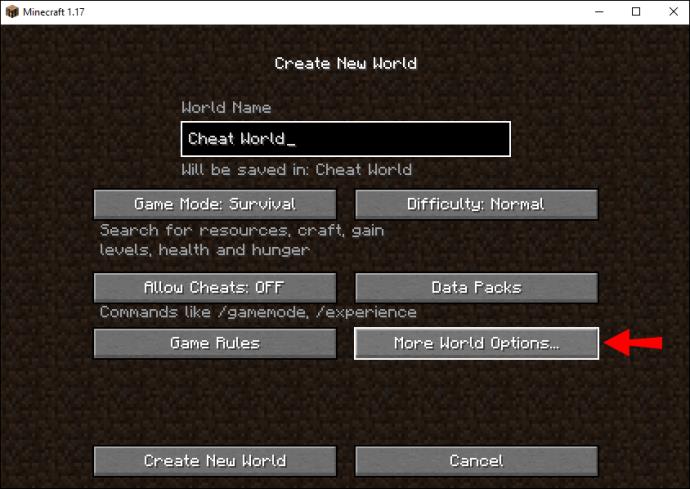
ワールドを作成した後に Java Edition でチートを許可する方法もあります。これを行うには、簡単な回避策が必要です。
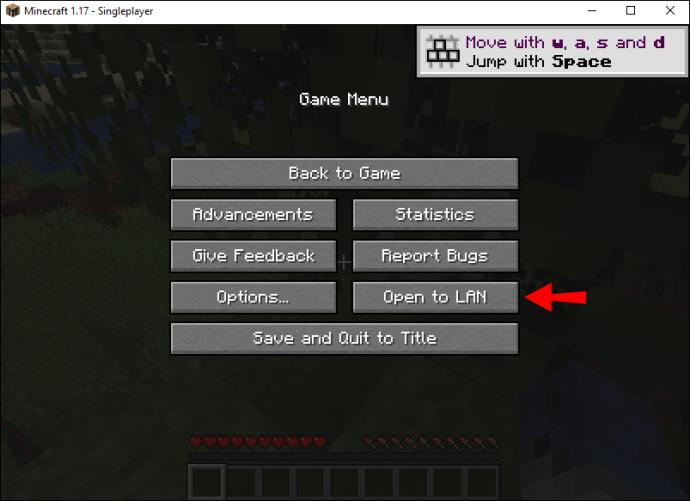

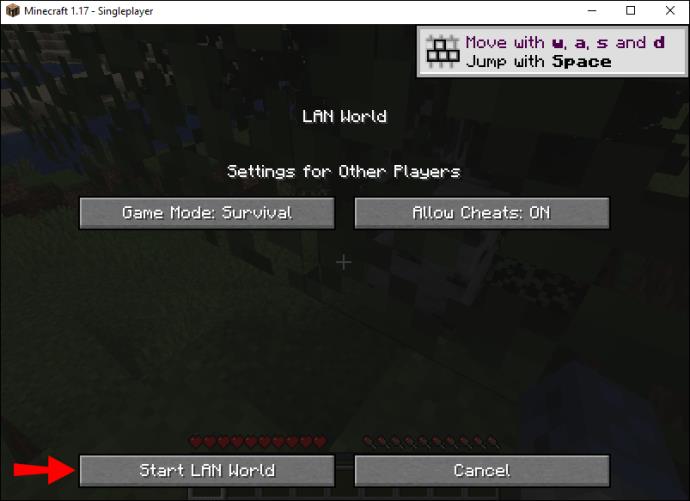
これでチートが使えるようになります。
この回避策は Java Edition でのみ機能するため、そもそもチートが許可されていない新しいワールドではチートを有効にすることはできません。
ポケット版
Minecraft Pocket Edition では、他のプラットフォームのようにいくつかのウィンドウを移動する必要はありません。チートを有効にするオプションは画面の中央にあります。ワンタップするだけでオンになります。
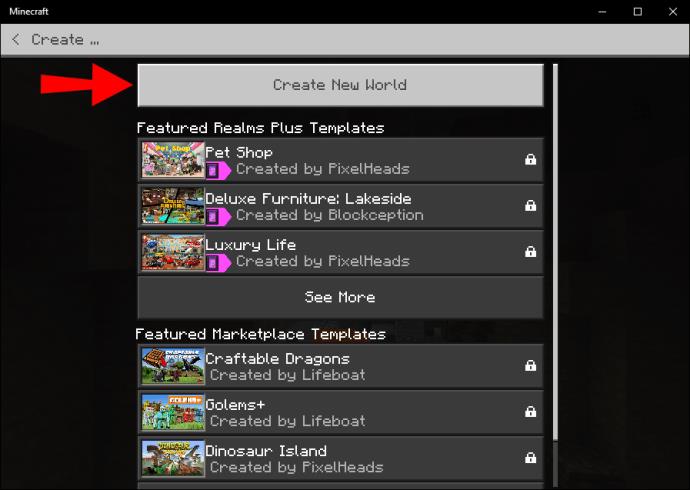
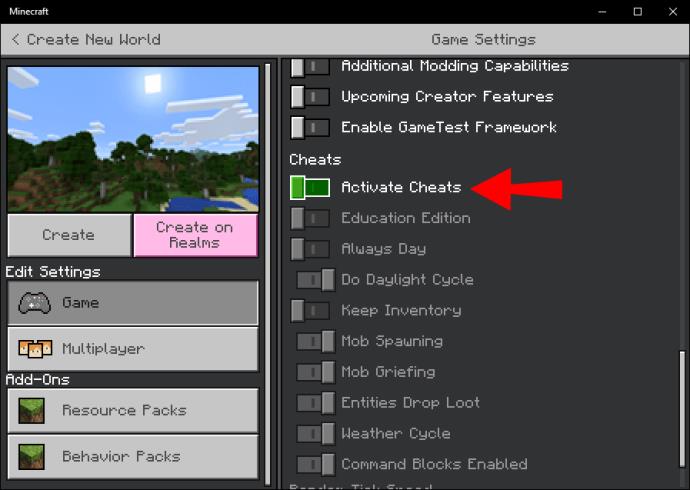
ゲームは、この世界で実績を解除できないことを警告しますが、問題ありません。あなたは主にゲームをいじるためにここにいます。実績のロックを解除するには、サバイバル モードでプレイすることを決定するまで待つことができます。
Windows 10 エディション
Windows 10 Edition のレイアウトは Minecraft Pocket Edition と似ています。トグルも画面の中央付近にあります。マウスを使用するので、カーソルを適切な場所に移動してクリックするだけです。
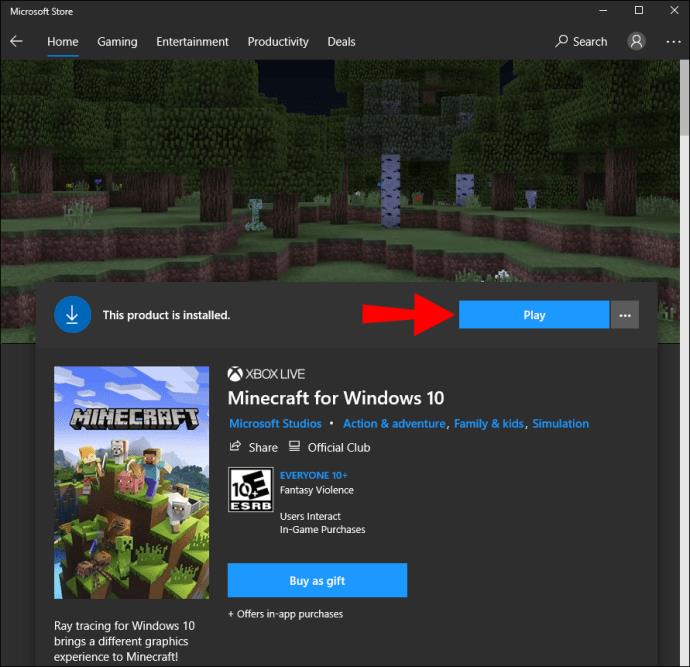
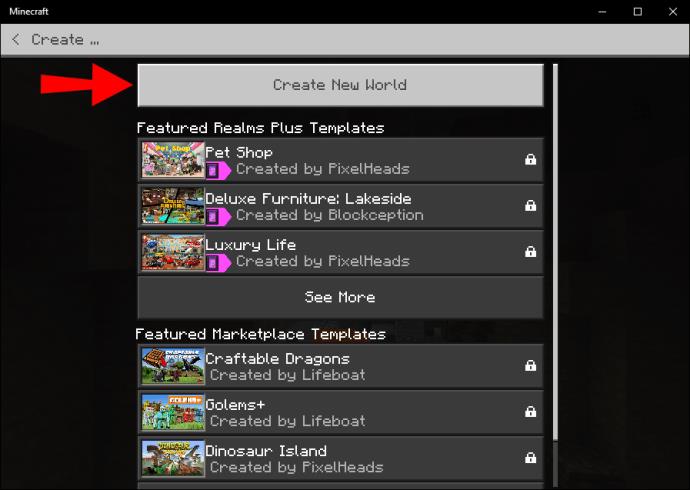
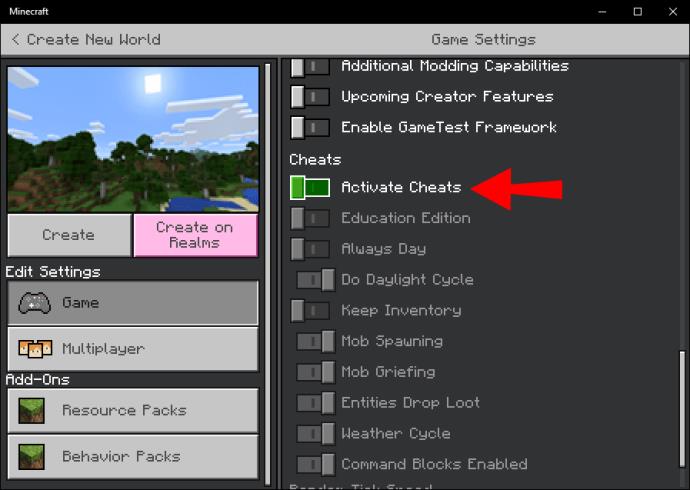
チートが有効になっているワールドでは実績も機能しません。Windows 10 では、マウスとキーボードを使用できるため、チートの使用が簡単になります。
教育版
PC またはモバイルでの Minecraft Education Edition の手順は、上記 2 つのバージョンと同じです (インターフェイスが似ているため)。Education Edition の場合は、次の操作を実行します。
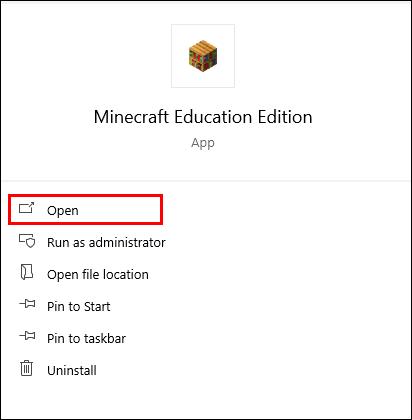
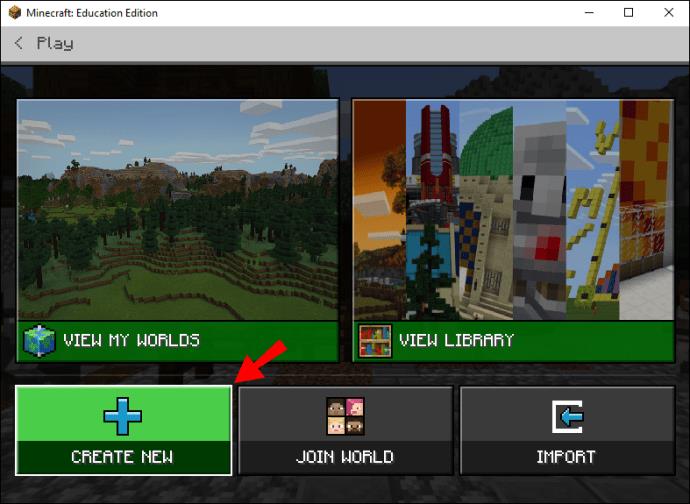
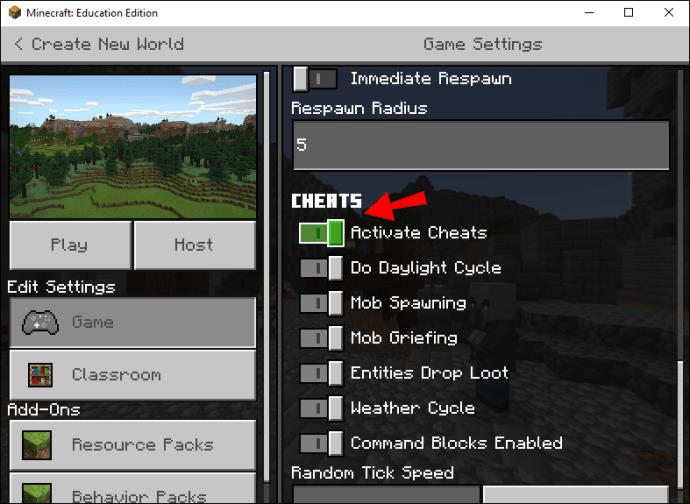
Nintendo Switch版とXbox版
Nintendo Switch と Xbox については、チートが使用できるかどうかの情報が矛盾しています。最新の情報源には、両方ともチートが使用できると記載されているものもありますが、不思議なことにその方法は簡単には入手できません。他の情報源によると、チートは PC 版とモバイルデバイスにのみ限定されています。
入手可能な情報は複雑な性質を持っているため、間違った方向に進んで困難が生じることを避けるために、これらのバージョンについては説明しません。
追加のよくある質問
Minecraft でチートをオフにするにはどうすればよいですか?
上記と同じ手順に従ってゲーム内でチートをオフにする方法がありますが、これを外部から行う方法は次のとおりです。
1. NBTExplorer をダウンロードしてインストールします。
2. これを使用して、Minecraft の世界に対応する「level.dat」を開きます。
3. 「allowCommands」を変更して、値が 1 から 0 になるようにします。
4. ファイルを保存します。
内部的には、Java Edition でも同じ回避策を使用できますが、代わりにチートを無効にします。ただし、これは Java Edition でのみ機能し、他のエディションでは機能しません。
最も人気のある Minecraft のチートは何ですか?
Minecraft で最も人気のあるチートには次のようなものがあります。
• /tp ``– テレポートする
• /difficulty – 難易度を変更します。
• /weather – 気象条件を変更します。
• /gamemode – 異なるゲームモードを切り替える
• /locate – 最も近い構造タイプを検索します。
• /time – その日の時間を変更します。
これらは、Minecraft のチートコードに関して最も人気があり実用的なコマンドの一部です。
不正行為をしていますか?
技術的には、これらのチートを有効にしただけであれば、そうなります。しかし、一部の人にとって、それは楽しみの一部です。この記事が、Minecraft でチートを有効にする方法を学ぶのに役立つことを願っています。さまざまな方法で、自分のペースでゲームを楽しむことができるようになります。
あなたが最もよく使うチートは何ですか? コンソールではチートが許可されるべきだと思いますか? 以下のコメントセクションでお知らせください。
Lien Quan Mobile には、競技中に迅速かつ効果的にコミュニケーションをとるのに役立つ短い用語が多数あります。さて、連権評議会は将軍たちが理解すべき最も基本的な用語を確認します。
Nintendo Switch Online のおかげで、NES、SNES、N64、Game Boy、Sega Genesis の何百ものクラシック ゲームを探索することがこれまでになく簡単になりました。
メモリをアップグレードする前に、このガイドの調整を試して、Windows でのゲーム データの読み込み時間を改善してください。
ゲームに適したテレビは、さまざまな要素に基づいて判断されます。最も重視されるのは画質、コントラスト、色、精度ですが、もう 1 つの要素は入力遅延です。
誰でも無料で何かをもらうのは大好きです。しかし、無料のモバイル ゲームに関しては、実際には無料ではないことは誰もが知っています。
エラー 500 は、Epic Games Store を使用する際に多くのプレイヤーが遭遇するよくあるメッセージです。
Football Manager 2024は9月12日までEpic Games Storeで無料で入手できるので、コンピューターにダウンロードできます。
ゾンビは、PC ゲームやホラー映画において常に魅力的なテーマでした。ゲーム出版社はこのテーマを活用し、ゾンビホラーのジャンルで大きな成功を収めました。
ゲーム「Tai Uong」は現在正式にリリースされており、プレイヤーはゲーム配信プラットフォーム「Steam」を通じて自分のコンピュータにダウンロードできる。
恐竜ゲーム「T-rex Run」をオフラインでもオンラインでも Chrome でプレイするには、この簡単なガイドに従うだけです。ゲームを開始すると、愛らしい T-rex 恐竜が画面に表示されます。
ゲーマーの間では、ゲームにノートパソコン、デスクトップ、コンソールのどれを使うべきかという議論が長い間続いてきました。それぞれのオプションには独自の利点がありますが、ノートパソコンでのゲームには独特の利点があります。
新しい体験を求めている場合は、ゲームに MOD を追加する前に留意すべき点がいくつかあります。
Windows でゲームをプレイしているときに FPS が低い問題が発生している場合は、次の手順に従って FPS が低い問題を修正し、高品質のゲーム体験を取り戻してください。
GOTY 2024の受賞者は誰か知りたいですか? 2024年のゲームアワード、または受賞者全員の簡単な概要を知りたい場合は、最初から最後まで読んでください。
Wi-Fi接続やデータ通信なしでも楽しめるゲームが多数あります。そのようなオフライン ゲームを探しているなら、この記事はあなたのためのものです。












